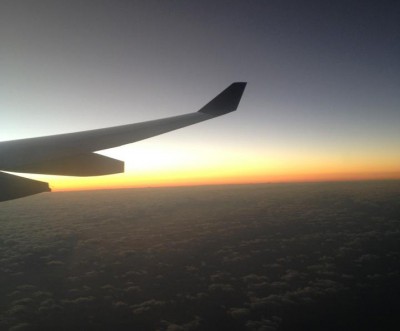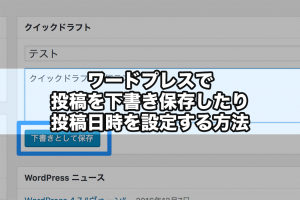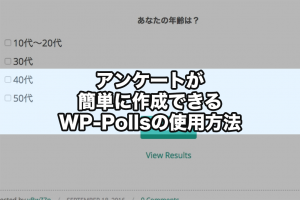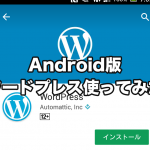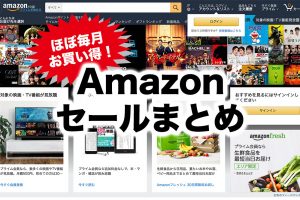ワードプレスを運営し始めて、
「あれっ?ログインできない!?」
と焦ったことはありませんか?
ワードプレスの管理画面にアクセスできなければ、テーマの変更だったり、新しいプラグインのインストールだったり、コメントを認証制に設定していたら認証作業だったりと様々な作業が滞ってしまいます。が、何よりも、
記事の更新ができない
というのが一番問題ですよね・・・。
ブログは更新してナンボ、更新するとき、更新した後の読者の反応を見るのが一番の醍醐味のはず。これじゃ、何のためにブログを解説したのかわからなくなってしまいます。
でも、安心してください!このページまでたどり着けたら、もう大丈夫。
このページでは、ワードプレスの管理画面にログインできない原因と、対象法を合わせて解説します。
ログイン用のURLを忘れてしまった
そもそも、ログイン画面のURLを忘れてしまった場合、ログインすることができません。ログイン画面とは、下のような画面で、正しいユーザー名とパスワードを入力すると管理画面にログインすることができます。
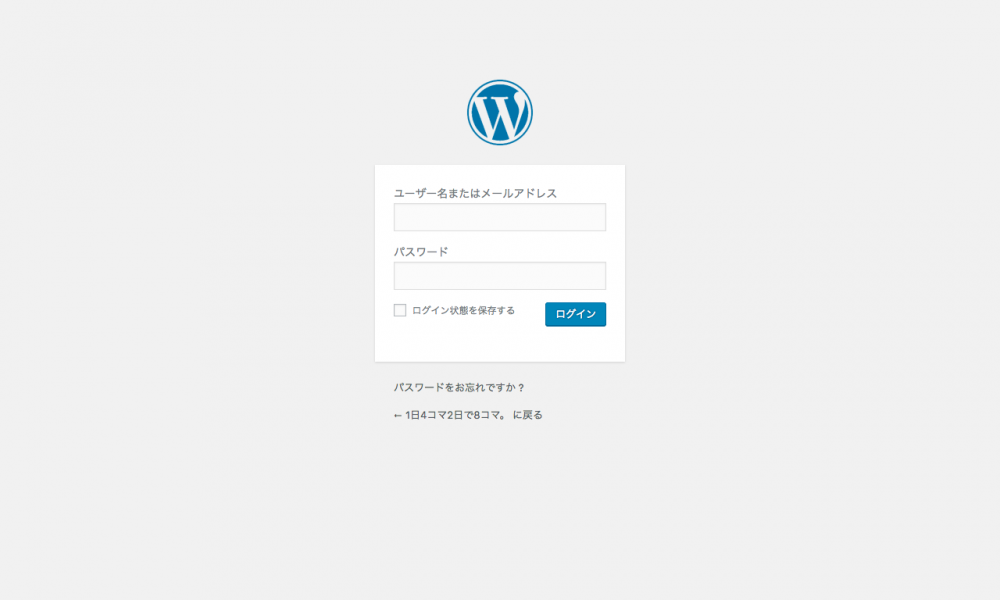
しかし、このページにアクセスできなければ、まず始まりません。URLを忘れてしまった場合、どうしたらいいのでしょうか?
まず、試して欲しいのは、ブログの「メタ情報」からのアクセスです。「メタ情報」とは、初期状態のワードプレスのサイドバーにある、下のような項目を指します。
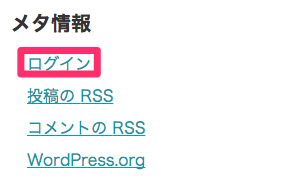
この中の「ログイン」をクリックすると、先ほどのログイン画面にアクセスすることが可能です。これが、一番簡単な方法ではあります。
ただ、ログイン用のリンクが誰の目にも付くような場所にあるのは、セキュリティ上あまり好ましい状態とは言えません。ウィジェットの設定画面で、メタ情報を削除することをおすすめします。
※「メタ情報」の削除の仕方はこちら
「でも、メタ情報を削除したらログインできないんじゃないの?」
大丈夫です。ログインページのURLさえわかってしまえば問題ありません。
ワードプレスというのは、初期状態のまま設定を変更してなければ、ログインページのURLというのは全て共通になっています。
- サイトURL/wp-admin
- サイトURL/wp-login.html
のどちらかでアクセスができるはずです。
「サイトURL/wp-admin」は管理画面のURLですが、ログアウト状態でアクセスすると、ログイン画面に飛ばされるようになっています。「サイトURL/wp-login.html」は、ログイン画面そのもののURLです。
セキュリティを強化するためにファイル名を変更しているとこの方法は使えませんが、特に設定を変更していなければアクセスできます。
ユーザー名やパスワードを忘れてしまった
単純に、ユーザー名やパスワードを忘れてしまった場合、これも当たり前ですがログインすることはできません。じゃあ、思い出せない限り、諦めるしかないのかと言うとそうでも無いです。
ワードプレスは、ユーザー名とパスワードを忘れても再発行することができます。
先ほどのログイン画面下部に、「パスワードをお忘れですか?」と表示されていますね。これをクリックすると、ユーザー名かメールアドレスを入力できる欄が表示されます。
正しく入力して「新しいパスワードを取得」をクリックすると、パスワード変更用ページのURLが送られてくるのでアクセスして指示の通りに新しいパスワードを設定することが可能です。
それ以外の場合
上記は、単純にユーザーのミスによるものですが、これ以外にもログインできない場合があります。これはユーザーが悪いわけではなく、ネット上で起こりうるエラーによるものです。
もしかしてCookieの影響かも
Cookieとは、インターネットを利用する中で、ユーザーが入力した情報などをウェブブラウザーに記録しておく機能のことです。同じサイトにアクセスしたとき、ユーザーが再度同じ作業をしなくてもブラウザー側で自動的に入力してくれるなど、大変便利な昨日となっています。
しかし、時としてエラーの原因となることもあり、ワードプレスでもログイン画面にアクセスできないなどの原因となります。
そんなときは、一度ウェブラウザーからCookie情報を削除してしまいましょう。
Cookie情報の削除の方法は、ウェブブラウザーごとに違うので今回は現在もっとも使われているGoogleChromeを例に解説します。
Chromeの設定画面を開き、「閲覧履歴データを消去する」をクリックしてください。
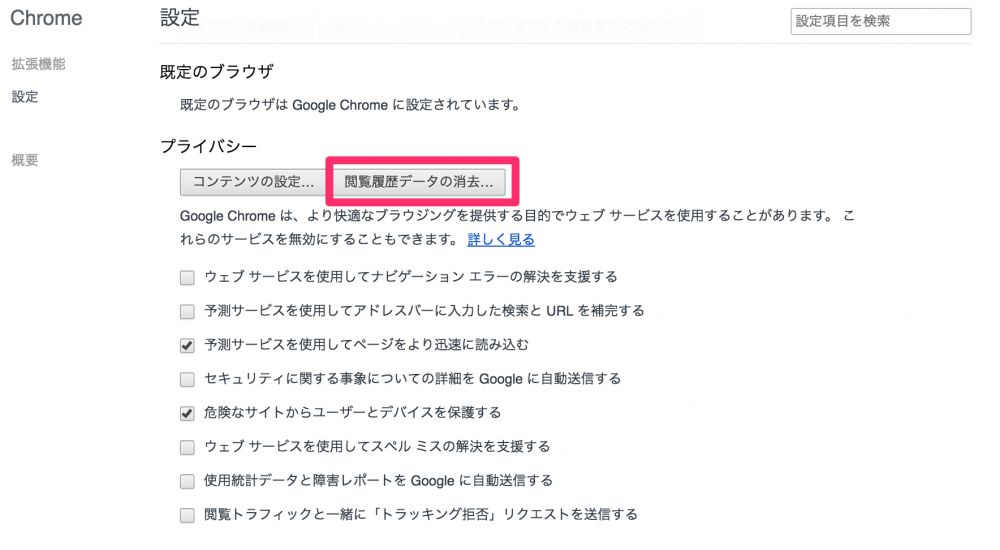
続いて、「cookie などのサイトデータやプラグイン データ」にチェックを入れて、「閲覧履歴データを消去する」をクリックしてしばらく待つとcookie情報が削除されます。
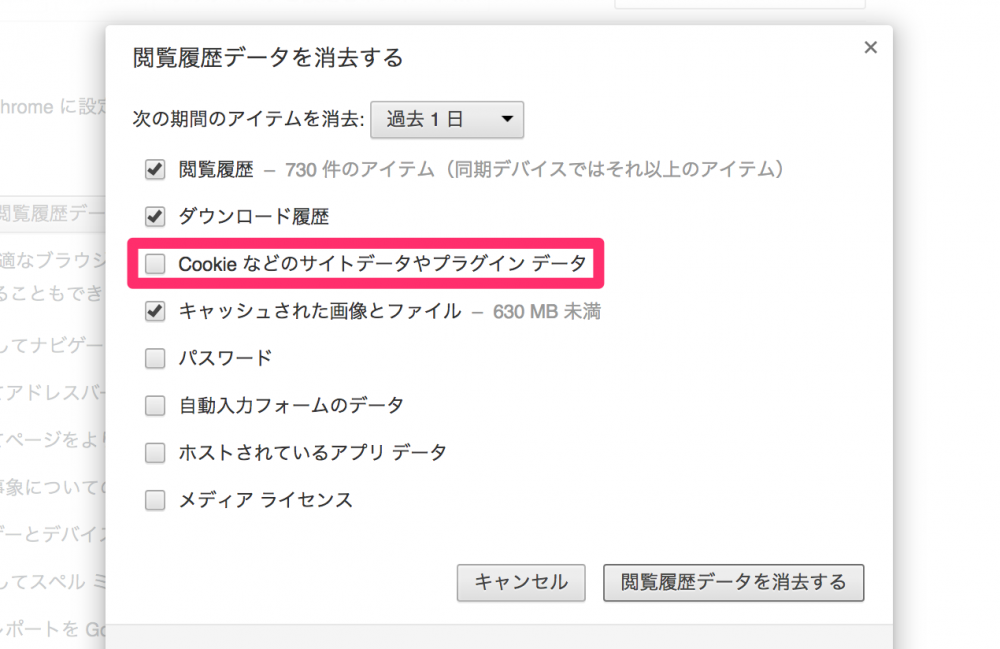
プラグインのエラーが原因
普段は便利なプラグインですが、中にはエラーを起こしてワードプレス本体に影響を及ぼすこともあるのです。
そんなときは、一旦プラグインを無効にする方法を取ると、改善する場合があります。
FTPクライントソフトやエックスサーバーのファイルマネージャ機能を利用して、「ドメイン名/public_html/wp-content/plugin」というフォルダを探しましょう。
このフォルダに、インストールしたプラグインが格納されていて機能を利用するときに呼び出しています。このときにURLが間違っていると、プラグインが呼び出せないので利用できなくすることが可能です。
「plugin」の中に様々なフォルダがあります。それぞれがインストールしたプラグインです。このフォルダ名を一つずつ、他のものに変更してログインを試みてみましょう。ログインができない場合は、そのプラグインが原因ではないので元のフォルダ名に戻します。
ログインできた場合、フォルダ名を変更したプラグインがログインエラーの原因というわけなので、削除してしまいましょう。このようなことが起こらないためにも、普段からプラグインのアップデートをおすすめします。
まとめ
いかがでしたでしょうか?
もし、上記の方法を行ってもまだログインできない場合、内部のファイルに何か以上が起きている可能性もあります。FTPクライアントソフトやエックスサーバーのファイルマネージャ機能などで、アクセスできるかなども試してみましょう。
こんなときのためにも、普段からバックアップを取ることをおすすめします。バックアップを取っていれば、万が一のときも復旧できる可能性を高くすることが可能です。
(100%戻るとは限りません)